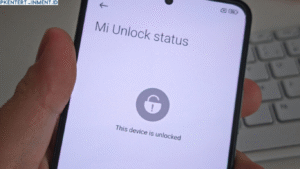Hai kamu yang suka ngerasa kuota internet cepat habis tanpa tahu kenapa, artikel ini pas banget buat kamu! Windows 11 memang punya banyak fitur keren, tapi kadang-kadang suka ‘rajin’ banget nyedot data di background tanpa kita sadari. Tenang, kamu nggak sendirian kok. Banyak pengguna Windows 11 yang ngalamin hal serupa.
Nah, di artikel ini, kita bakal bahas tuntas gimana cara membatasi penggunaan data di Windows 11 supaya kuota internetmu lebih awet dan nggak cepat habis. Yuk, kita mulai!
Daftar Isi Artikel
Kenapa Harus Membatasi Penggunaan Data di Windows 11?
Sebelum kita masuk ke caranya, penting banget buat kamu tahu kenapa sih membatasi data itu perlu.
- Hemat Kuota Internet: Kalau kamu pakai jaringan seluler atau Wi-Fi dengan batasan kuota, membatasi data bisa banget bantu kamu menghindari tagihan yang membengkak.
- Meningkatkan Performa: Aplikasi yang berjalan di background bisa bikin laptop kamu lemot. Dengan membatasi data, performa Windows 11 jadi lebih stabil.
- Mengontrol Update Otomatis: Windows suka banget update sendiri tanpa izin. Kalau nggak dikontrol, kuotamu bisa habis cuma buat update yang kadang nggak terlalu penting.
- Lebih Aman: Beberapa aplikasi bisa akses internet tanpa kamu sadari, dan ini bisa jadi celah keamanan. Dengan membatasi data, kamu juga jadi lebih aman.
Cara Membatasi Penggunaan Data di Windows 11
Nah, sekarang kita masuk ke bagian yang kamu tunggu-tunggu: gimana sih cara membatasi penggunaan data di Windows 11? Yuk, ikuti langkah-langkah berikut!
1. Aktifkan Metered Connection
Ini adalah cara paling simpel dan efektif untuk membatasi penggunaan data di Windows 11.
Langkah-langkahnya:
- Klik Start lalu pilih Settings.
- Masuk ke menu Network & Internet.
- Pilih jaringan yang sedang kamu gunakan, misalnya Wi-Fi atau Ethernet.
- Klik pada nama jaringan tersebut, lalu scroll ke bawah sampai kamu menemukan opsi Metered Connection.
- Geser tombol ke posisi On untuk mengaktifkan.
Dengan mengaktifkan Metered Connection, Windows akan otomatis membatasi update dan aktivitas background yang menghabiskan data.
2. Batasi Data untuk Aplikasi Tertentu
Kalau kamu merasa ada aplikasi tertentu yang boros data, kamu bisa membatasinya secara manual.
Caranya:
- Buka Settings > Network & Internet > Data Usage.
- Pilih jaringan yang sedang digunakan.
- Di bagian bawah, kamu akan melihat daftar aplikasi yang menggunakan data.
- Klik aplikasi yang ingin kamu batasi, lalu pilih Set Limit.
Kamu bisa atur batas penggunaan data untuk tiap aplikasi sesuai kebutuhanmu.
3. Nonaktifkan Update Otomatis Windows
Update otomatis sering kali jadi penyebab utama borosnya data. Kamu bisa mematikannya atau set supaya update hanya dilakukan saat terhubung ke jaringan yang tidak dibatasi.
Langkah-langkahnya:
- Buka Settings > Windows Update.
- Klik Advanced Options.
- Cari opsi Download updates over metered connections dan pastikan ini dimatikan.
Dengan begitu, Windows nggak akan download update besar-besaran kalau kamu lagi pakai jaringan yang terbatas.
4. Batasi Penggunaan Data di Background Apps
Beberapa aplikasi berjalan di background tanpa kamu sadari dan bisa menghabiskan data. Yuk, kita batasi!
Caranya:
- Buka Settings > Privacy & Security > Background Apps.
- Kamu akan lihat daftar aplikasi yang berjalan di background.
- Pilih aplikasi yang nggak terlalu penting, lalu matikan opsi Let this app run in the background.
5. Gunakan Fitur Data Saver di Browser
Kalau kamu sering browsing, pastikan juga mengaktifkan fitur data saver di browser yang kamu pakai.
Google Chrome:
- Buka Settings > Advanced > Lite Mode.
- Aktifkan Lite Mode untuk menghemat data saat browsing.
Microsoft Edge:
- Buka Settings > Privacy, Search, and Services.
- Aktifkan opsi Save Data di bagian Services.
6. Matikan Sinkronisasi Otomatis OneDrive
OneDrive sering kali nyedot data buat sinkronisasi file. Kalau nggak terlalu perlu, kamu bisa matikan sinkronisasi otomatisnya.
Caranya:
- Klik ikon OneDrive di taskbar.
- Pilih Settings > Pause syncing.
- Kamu bisa pilih jeda sinkronisasi selama 2 jam, 8 jam, atau 24 jam.
Atau kalau mau lebih permanen, bisa matikan fitur sinkronisasi otomatis di Settings > Account > Unlink this PC.
Tips Tambahan untuk Menghemat Penggunaan Data
Selain membatasi data di Windows 11, ada beberapa trik tambahan yang bisa kamu coba:
- Matikan Auto-Play Video di Aplikasi: Beberapa aplikasi seperti Instagram atau YouTube suka muter video otomatis. Matikan fitur ini untuk hemat data.
- Gunakan Aplikasi Versi Lite: Kalau ada, pakai aplikasi versi lite yang lebih hemat data, seperti Facebook Lite atau YouTube Go.
- Selalu Monitor Penggunaan Data: Cek secara berkala penggunaan data di Settings > Network & Internet > Data Usage.
Kesimpulan
Nah, sekarang kamu udah tahu gimana cara membatasi penggunaan data di Windows 11. Mulai dari mengaktifkan Metered Connection, membatasi aplikasi, hingga mematikan update otomatis, semua cara ini bisa bantu kamu hemat kuota internet. Dengan mengikuti langkah-langkah di atas, dijamin kuotamu nggak bakal cepat habis lagi! Jadi, yuk langsung praktekkan tutorial ini dan nikmati internetan tanpa khawatir boros data. Semoga artikel ini bermanfaat, ya!